Internet từ lâu đã trở thành một phần không thể thiếu của tất cả mọi người, do đó những sự cố mất kết nối internet thực sự là một thảm họa. Đôi khi các sự cố này không bắt nguồn từ nhà cung cấp dịch vụ mà nguyên nhân từ chính chiếc máy tính hoặc dây kết nối hay modem của bạn.
Do đó, bài viết này sẽ đề cập đến một vài nguyên nhân và cách khắc phục cơ bản các sự cố kết nối internet.

Lệnh Ping
Một cách đơn giản để xem mạng internet của bạn có hoạt động, và có thể truy cập một số trang web nào đó không chính là lệnh Ping. Từ menu Start, gõ vào Command Prompt, trong cửa sổ Command Prompt nhập lệnh Ping Google.com hoặc Ping Genk.vn. Lệnh này sẽ gửi các gói dữ liệu đến máy chủ của trang web đó và nhận tín hiệu phản hồi. Nếu bạn thấy hiển thi các tín hiệu phản hồi cùng độ trễ, tức là mạng internet của bạn hoạt động bình thường và có thể truy cập vào trang web đó.
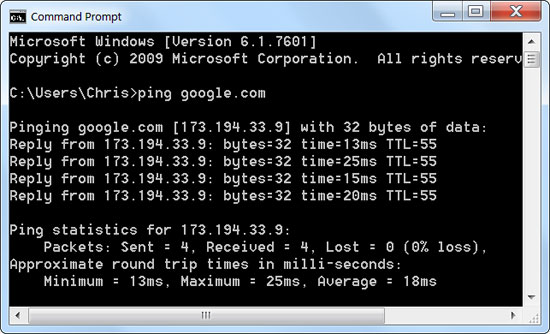
Nếu bạn không nhận được tín hiệu phản hồi từ một trang web nào đó, tức là bạn không thể truy cập vào trang web đó. Nếu điều này tương tự với các trang web khác, tức là mạng internet của bạn đã gặp vấn đề. Nếu độ trễ cao, bạn vẫn có thể vào trang web đó, nhưng tốc độ tải trang web sẽ rất lâu.
Có một số trang web không bao giờ phản hồi lệnh Ping, ví dụ như lệnh Ping microsoft.com sẽ không cho kết quả phản hồi, mặc dù bạn vẫn có thể truy cập vào trang web đó.
Không kết nối được một trang web cụ thể
Nếu như bạn không thể truy cập một trang web, trong khi vẫn có thể ping trang web đó, vấn đề có thể nằm ở hệ thống của trang web đó tuy nhiên cũng có thể là ở bạn. Để kiểm tra điều này, bạn có thể sử dụng một số công cụ trên web như: Down For Everyone Or Just For Me hay CheckSite, các công cụ này giúp kiểm tra xem trang web đó không hoạt động với tất cả mọi người, hay chỉ với bạn mà thôi.
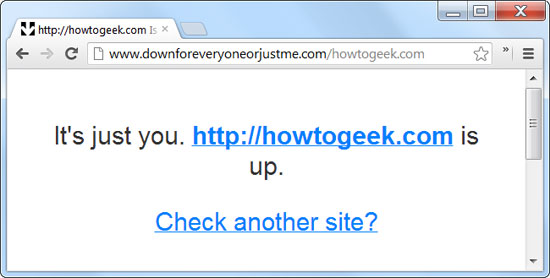
Nếu như kết quả cho trang web đó không làm việc với tất cả mọi người, vấn đề thuộc hệ thống của trang web. Nếu như kết quả cho rằng trang web đó chỉ không làm việc đối với bạn, thì vấn đề nằm ở bạn. Khi đã biết vấn đề nằm ở bạn, bạn nền kiểm tra lại modem và các dây kết nối, hoặc thử các cách khắc phục cơ bản sẽ đề cập trong bài.
Vấn đề về Modem và Router
Nếu bạn không thể truy cập bất kỳ trang web nào, vấn đề có thể do thiết bị Modem và Router. Modem là thiết bị giao tiếp với nhà cung cấp dịch vụ internet, trong khi Router là các thiết bị giúp chia sẻ kết nối với nhiều máy tính hoặc là bộ phát Wi-Fi. Thường Router sẽ có nhiều cổng kết nối, hiện nay nhiều thiết bị vừa là Modem, vừa có thể làm Router.

Nếu bạn gặp vấn đề về internet, điều đầu tiên nên quan sát là các đèn tín hiệu trên Modem và Router, các đèn tương ứng sẽ hiển thị nguồn điện (Power), kết nối đến máy tính (Lan), kết nối đến nhà cung cấp dịch vụ (Link) và dữ liệu đang hoạt động (Data) . Bạn có thể quan sát các đèn nào không hoạt động để biết vấn đề bạn đang gặp phải. Nếu đèn Data không nháy sáng liên tục, bạn đang gặp vấn đề về mạng và nguyên nhân có thể do nhà cung cấp dịch vụ.
Tuy nhiên bạn có thể thử cách tắt đi rồi bật lại Modem, vì đôi khi một số lỗi phát sinh có thể dễ dàng khắc phục bằng cách restart giống như máy tính. Bạn cũng có thể hard reset bằng cách tìm và ấn vào nút này trên modem, tuy nhiên sau đó bạn sẽ phải tự cấu hình lại trang router trên máy của bạn. Đôi khi sự cố nằm ở Router, và để kiểm tra bạn có thể thử kết nối trực tiếp với modem không thông qua router.
Gặp vấn đề với một máy tính
Nếu như mạng internet của bạn được sử dụng chung bởi nhiều máy tính, trong đó chỉ có một máy tính không thể vào được mạng, có thể là do lỗi phần mềm trên máy đó. Đôi khi virus hoặc một số phần mềm độc hại có thể làm máy của bạn không thể kết nối internet, do đó biện pháp hữu hiệu là quét virus.

Bên cạnh đó cũng có thể do một số trình duyệt bị lỗi, do đó hãy thử với tất cả trình duyệt trên máy của bạn. Driver card mạng bị lỗi cũng là một nguyên nhân khiến cho máy tính của bạn mất mạng. Ngoài các lý do trên, DNS cũng là một nguyên nhân có thể khiến máy của bạn không thể kết nối internet.
Lỗi DNS
Khi bạn cố gắng truy cập vào trang Google.com, máy tính của bạn sẽ kết nối đến máy chủ DNS và yêu cầu đến địa chỉ IP của trang Google.com. Do đó, bạn có thể truy cập trực tiếp bằng địa chỉ IP mà không thông qua DNS, bằng cách gõ địa chỉ IP trực tiếp của trang web đó vào trình duyệt. Để xem địa chỉ IP của một trang web, bạn có thể vào Start > Command Prompt, nhập lệnh Ping trang web đó, và địa chỉ IP của nó sẽ hiển thị bên dưới.
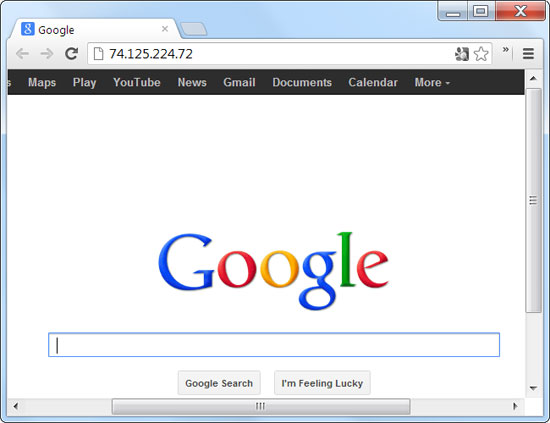
Nếu vẫn không được, bạn nên sử dụng máy chủ DNS của hãng thứ ba, như OpenDNS. Bạn có thể thử sử dụng DNS của Google khá phổ biến hiện nay là 8.8.8.8 - 8.8.4.4, bạn có thể sử dụng phần mềm DNS Changer để đổi thay vì vào TCP/IP. Việc đổi DNS cũng giúp bạn có thể truy cập vào các trang web bị chặn.
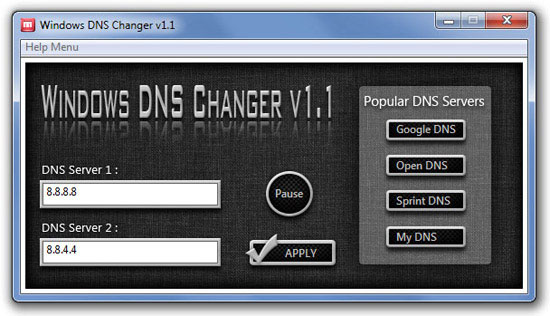
Nếu bạn đã thử các cách trên mà vẫn không thể truy cập internet, có lẽ bạn nên gọi điện cho nhà cung cấp dịch vụ để các kỹ thuật viên khắc phục. Mặc dù vậy, việc bật tắt modem là một cách đơn giản nhưng hiệu quả nhất đối với nhiều người.
 Công nghệ
Công nghệ  AI
AI  Windows
Windows  iPhone
iPhone  Android
Android  Học IT
Học IT  Download
Download  Tiện ích
Tiện ích  Khoa học
Khoa học  Game
Game  Làng CN
Làng CN  Ứng dụng
Ứng dụng 








 Windows 11
Windows 11  Windows 10
Windows 10  Windows 7
Windows 7  Windows 8
Windows 8  Cấu hình Router/Switch
Cấu hình Router/Switch 









 Linux
Linux  Đồng hồ thông minh
Đồng hồ thông minh  macOS
macOS  Chụp ảnh - Quay phim
Chụp ảnh - Quay phim  Thủ thuật SEO
Thủ thuật SEO  Phần cứng
Phần cứng  Kiến thức cơ bản
Kiến thức cơ bản  Lập trình
Lập trình  Dịch vụ công trực tuyến
Dịch vụ công trực tuyến  Dịch vụ nhà mạng
Dịch vụ nhà mạng  Quiz công nghệ
Quiz công nghệ  Microsoft Word 2016
Microsoft Word 2016  Microsoft Word 2013
Microsoft Word 2013  Microsoft Word 2007
Microsoft Word 2007  Microsoft Excel 2019
Microsoft Excel 2019  Microsoft Excel 2016
Microsoft Excel 2016  Microsoft PowerPoint 2019
Microsoft PowerPoint 2019  Google Sheets
Google Sheets  Học Photoshop
Học Photoshop  Lập trình Scratch
Lập trình Scratch  Bootstrap
Bootstrap  Năng suất
Năng suất  Game - Trò chơi
Game - Trò chơi  Hệ thống
Hệ thống  Thiết kế & Đồ họa
Thiết kế & Đồ họa  Internet
Internet  Bảo mật, Antivirus
Bảo mật, Antivirus  Doanh nghiệp
Doanh nghiệp  Ảnh & Video
Ảnh & Video  Giải trí & Âm nhạc
Giải trí & Âm nhạc  Mạng xã hội
Mạng xã hội  Lập trình
Lập trình  Giáo dục - Học tập
Giáo dục - Học tập  Lối sống
Lối sống  Tài chính & Mua sắm
Tài chính & Mua sắm  AI Trí tuệ nhân tạo
AI Trí tuệ nhân tạo  ChatGPT
ChatGPT  Gemini
Gemini  Điện máy
Điện máy  Tivi
Tivi  Tủ lạnh
Tủ lạnh  Điều hòa
Điều hòa  Máy giặt
Máy giặt  Cuộc sống
Cuộc sống  TOP
TOP  Kỹ năng
Kỹ năng  Món ngon mỗi ngày
Món ngon mỗi ngày  Nuôi dạy con
Nuôi dạy con  Mẹo vặt
Mẹo vặt  Phim ảnh, Truyện
Phim ảnh, Truyện  Làm đẹp
Làm đẹp  DIY - Handmade
DIY - Handmade  Du lịch
Du lịch  Quà tặng
Quà tặng  Giải trí
Giải trí  Là gì?
Là gì?  Nhà đẹp
Nhà đẹp  Giáng sinh - Noel
Giáng sinh - Noel  Hướng dẫn
Hướng dẫn  Ô tô, Xe máy
Ô tô, Xe máy  Tấn công mạng
Tấn công mạng  Chuyện công nghệ
Chuyện công nghệ  Công nghệ mới
Công nghệ mới  Trí tuệ Thiên tài
Trí tuệ Thiên tài